搜狗输入法怎么设置苹果手机,搜狗输入法作为一款备受欢迎的输入法软件,其在Android手机上的使用十分便捷,然而却存在一个令苹果手机用户纠结的问题——iPhone苹果手机无法添加搜狗输入法,这一问题困扰着许多苹果用户,他们希望能够享受到搜狗输入法所带来的便利和高效。为了解决这个问题,我们不妨先来了解一下搜狗输入法在苹果手机上的设置方式。
iPhone苹果手机为什么无法添加搜狗输入法
方法如下:
1.手机上先下载安装搜狗输入法,如未下载可到App Store搜索下载,然后在手机主屏幕上找到“设置”,点击打开,如下图所示
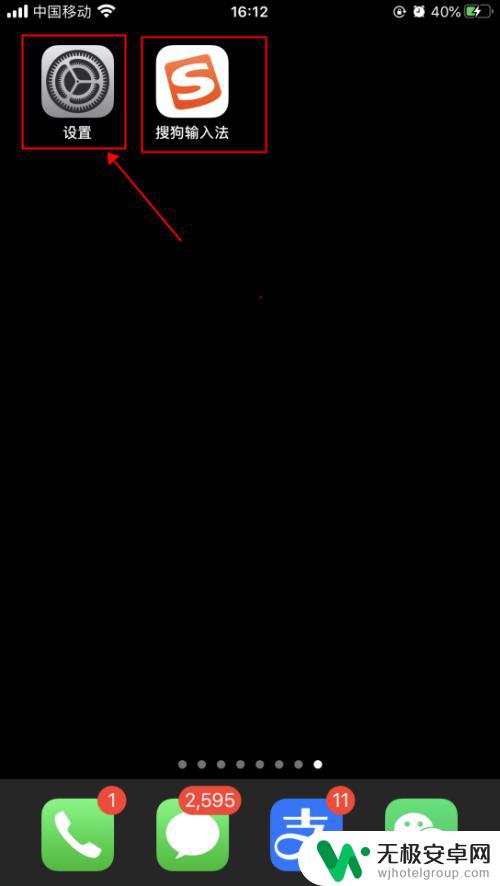
2.在设置界面,点击选择“通用”,如下图所示
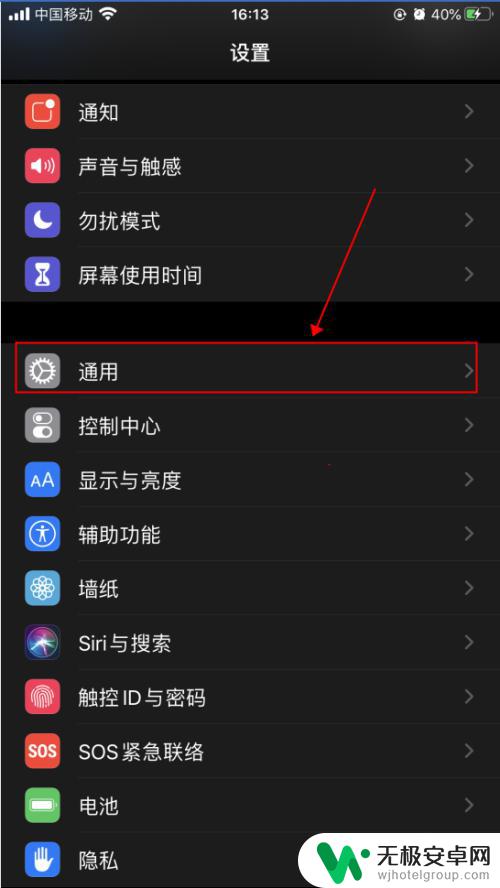
3.在通用界面,点击选择“键盘”,如下图所示
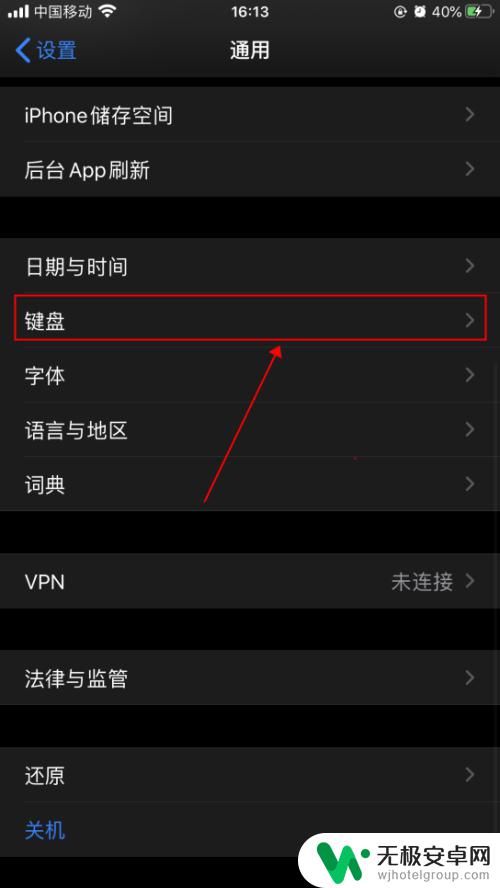
4.在键盘界面,点击选择“键盘”,如下图所示
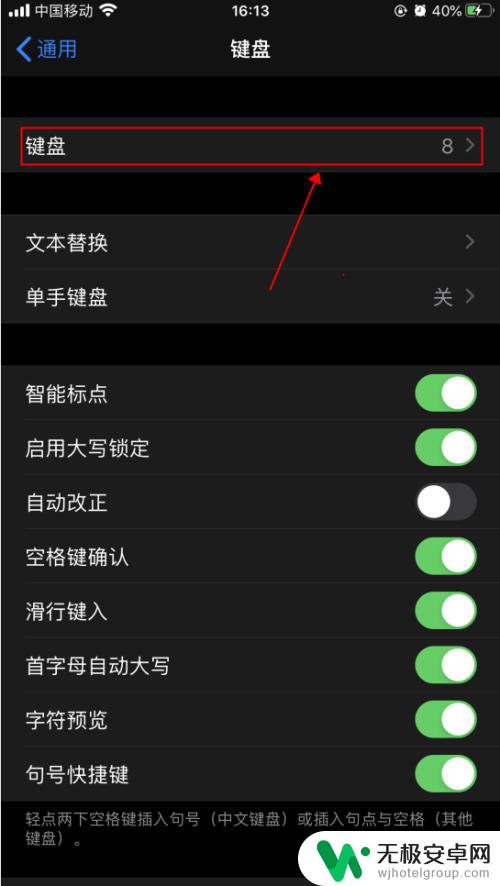
5.在键盘列表界面,点击选择“添加新键盘”,如下图所示
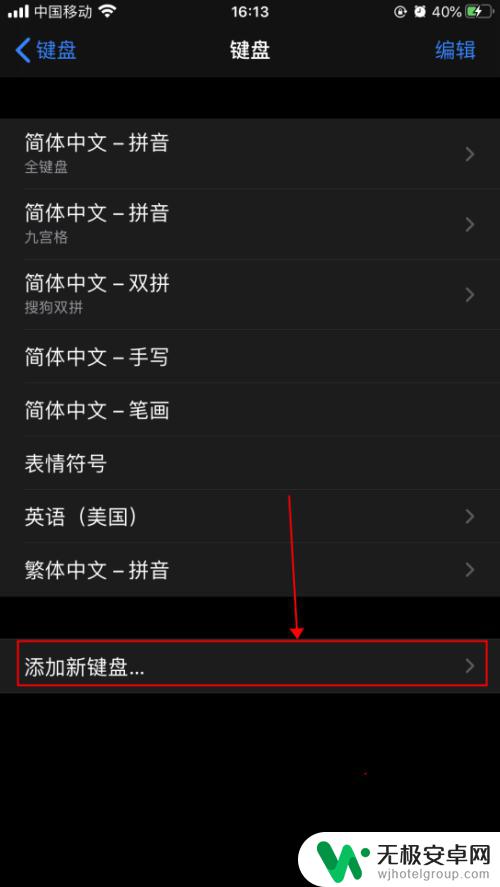
6.在添加新键盘界面,点击选择“搜狗输入法”,如下图所示
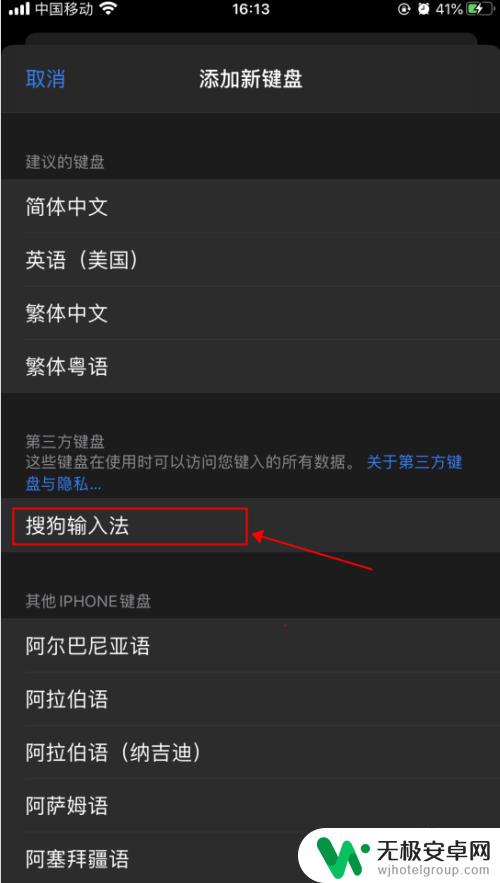
7.返回键盘列表界面,即可看到键盘列表添加了搜狗输入法。点击右上角的“编辑”,如下图所示
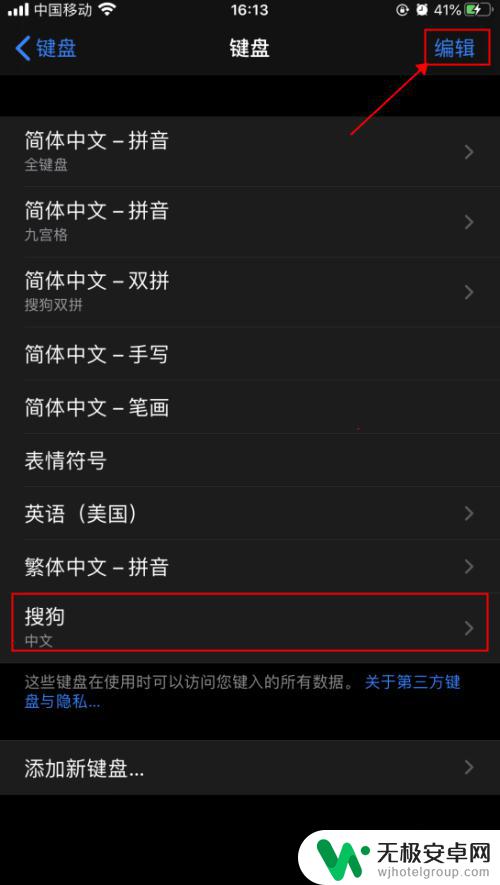
8.拖动搜狗输入法,调整其在列表的位置。然后点击“完成”,即可完成添加搜狗输入法,如下图所示

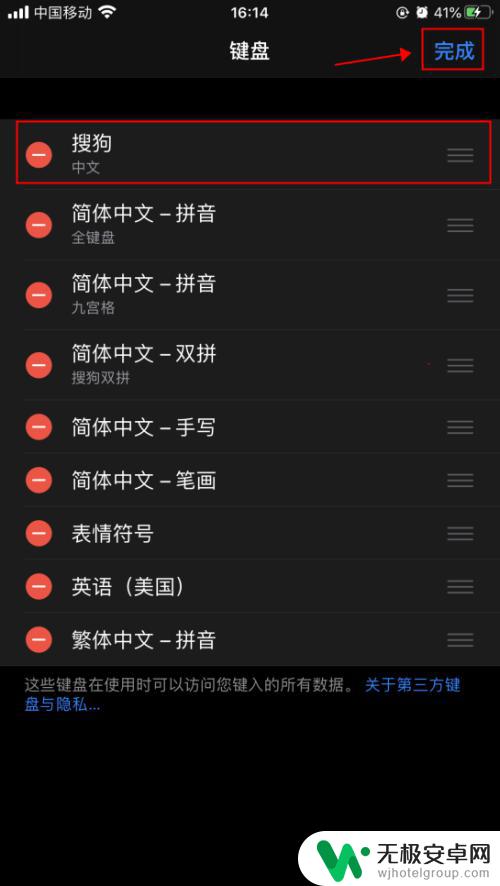
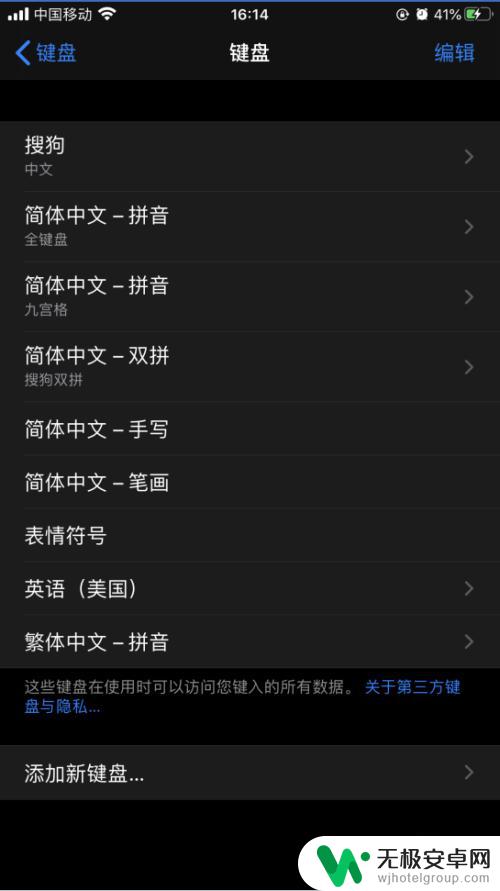
以上就是搜狗输入法如何在苹果手机上进行设置的全部内容,如果有不清楚的用户,可以按照小编的方法进行操作,希望能够帮助到大家。










